Reklame
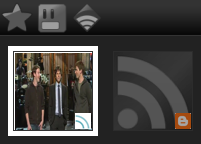 Jeg ved, at du har masser af feeds i Google Reader. Måske har du så mange feeds, at du har deaktiveret det ulæste antal, så det ikke gør dig gal. Du har sandsynligvis organiseret dem i mapper, så du kan læse feeds efter dit humør. Men hvis du er noget som mig, kommer du sandsynligvis stadig aldrig rundt for at læse disse feeds ofte nok.
Jeg ved, at du har masser af feeds i Google Reader. Måske har du så mange feeds, at du har deaktiveret det ulæste antal, så det ikke gør dig gal. Du har sandsynligvis organiseret dem i mapper, så du kan læse feeds efter dit humør. Men hvis du er noget som mig, kommer du sandsynligvis stadig aldrig rundt for at læse disse feeds ofte nok.
Kunsten er at gøre det mere fristende. Der er adskillige måder at få adgang til dine Google Reader-feeds, der gør visse artikler skiller sig ud fra mængden og mere lokkende. Hvis du kommer ind i vanen med at bruge nogle af disse, finder du det ikke noget problem at blive i løkken med dine yndlingsfeeds.
Trick 1: Google Reader Play
Google Play er et nyt legetøj, som Google selv har oprettet til Google Reader. Det er en imponerende måde at se de mere visuelle poster fra dine feeds.

Når du bruger Google Play, er det let at stjernemarkere, dele og synes om indlæg i henhold til din normale Google Reader-oplevelse. Du kan skjule miniaturerne i bunden, hvis du ønsker det, plus du kan trykke på en enkelt knap for at se alle elementer som et lysbilledshow. Fantastisk, hvis du er træt og keder! YouTube-videoer afspilles også automatisk i Google Reader Play.

Google Play starter oprindeligt med kun anbefalede feeds, men du kan justere det til din smag for at tilføje dine venners delte emner og andre kategorier.
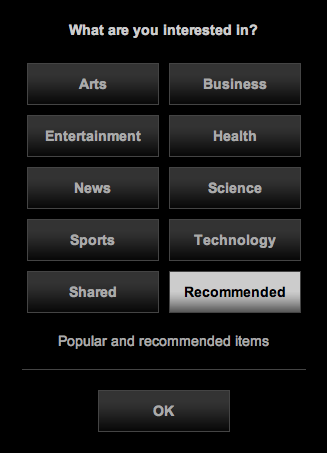
Trick 2: fedt
Feedly er en udvidelse til Firefox, Chrome og Safari (den har også en iPhone-app). Hvad Feedly gør er at designe layoutet af dine ulæste Google Reader-feedelementer for at få det til at se bedre ud på en måde, der er designet til at blive gennemsøgt på en afslappet måde. Det afdelinger hver af dine mapper, viser miniaturebilleder og korte uddrag af indlægget med hver af titlerne.
Plus, Feedly har et par varer helt øverst med store miniaturebilleder i en semi-magasin-stil. Det linker også til din Twitter-konto, hvilket gør det nemt at dele de ting, du finder.

Alt synkroniseres tilbage til Google Reader, så hvis du bruger en anden metode til at læse dine feeds senere (som måske Google Reader selv), vil du ikke læse det hele igen. Hvis du har gennemsøgt hele siden, og intet har fanget din fantasi, markerer du det hele som læst og opdateret. Voila! En ny side fuld af interessante ting er din at lege med.
Trick 3: Lav "Næste bogmærke" -knappen til værktøjslinjen
Disse "Næste bogmærke" -knapper er lette at konfigurere, men folk ser ud til at glemme, at de findes. Gå til Google Reader og klik på “Administrer abonnementer”I nederste venstre hjørne. Klik på “Godbidder”Fanen og rulle ned. Du har muligheden for at lave en enkel "Næste”-Knappen eller for at vælge en bestemt mappe og oprette en”Næste”-Knappen kun for den mappe.
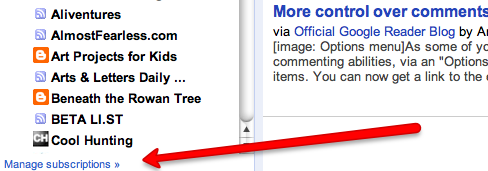
Jeg har personligt oprettet et par knapper med mine yndlingsmapper, så jeg kan bruge dem som en slags personlig StumbleUpon.

Alternative feedtips og tricks
Hvis du vil have nogle flere gode måder at se feeds på eller bruge Google Reader, kan du se disse artikler:
- Desktop Google Reader - En fantastisk RSS-læser, der synkroniseres med Google Desktop Google Reader - En fantastisk RSS-læser, der synkroniseres med Google Læs mere
Hvad er din foretrukne måde at se feeds på? Bruger du endda Google Reader, eller har du et yndlingsalternativ? Fortæl os det i kommentarerne!
Ange er en kandidat i Internet Studies & Journalism, der elsker at arbejde online, skrive og sociale medier.


